Spis treści
Co to jest AirPlay w telewizorach Samsung?
AirPlay w telewizorach Samsung to niezwykle wygodna funkcja, która umożliwia bezprzewodowe przesyłanie treści z urządzeń iOS, takich jak:
- iPhone,
- iPad,
- Mac.
Dzięki niej, łatwo można dzielić się filmami, zdjęciami czy ulubioną muzyką. Z wprowadzeniem AirPlay 2 użytkownicy mogą cieszyć się jeszcze lepszą jakością odtwarzania oraz bardziej stabilnym połączeniem. Co więcej, ta nowoczesna technologia pozwala na klonowanie ekranu, co oznacza, że zawartość z mobilnych urządzeń wyświetlana jest w wysokiej rozdzielczości na ekranie telewizora. To doskonałe rozwiązanie dla tych, którzy chcą doświadczać multimediów na większym ekranie, zyskując tym samym znacznie bardziej intensywne wrażenia wizualne i dźwiękowe.
Jakie są wymagania dotyczące połączenia AirPlay na telewizorze Samsung?
Aby skorzystać z funkcji AirPlay na telewizorze marki Samsung, musisz spełnić kilka istotnych wymagań. Przede wszystkim, Twój telewizor i urządzenie iOS powinny znajdować się w tej samej sieci Wi-Fi. To zapewnia stabilność połączenia i minimalizuje ewentualne zakłócenia podczas przesyłania treści. Warto wiedzieć, że AirPlay jest dostępny na telewizorach Samsung od 2019 roku.
Kolejnym krokiem jest sprawdzenie, czy oprogramowanie telewizora jest aktualne, co pozwoli Ci maksymalnie wykorzystać funkcjonalności AirPlay. Dzięki tej technologii nie tylko przesyłasz filmy i zdjęcia, ale również synchronizujesz dźwięk z urządzeniami iOS za pomocą rozwiązania AirPlay 2, co znacząco podnosi jakość Twoich doświadczeń multimedialnych.
Jeśli jednak pojawią się jakiekolwiek trudności z połączeniem, warto przyjrzeć się ustawieniom Wi-Fi. Często pomocne może być także ponowne uruchomienie zarówno telewizora, jak i urządzenia mobilnego, co zazwyczaj skutkuje rozwiązaniem wielu problemów.
Jak sprawdzić, czy mój telewizor Samsung obsługuje AirPlay?
Aby dowiedzieć się, czy Twój telewizor Samsung obsługuje funkcję AirPlay, rozpocznij od otwarcia menu ustawień. Następnie poszukaj sekcji zatytułowanej:
- „AirPlay”,
- „Apple AirPlay”.
Jeżeli ta opcja jest widoczna, oznacza to, że możesz korzystać z tej przydatnej funkcji. Dobrze jest również sprawdzić specyfikacje swojego modelu na stronie producenta lub w instrukcji obsługi. Warto wiedzieć, że telewizory Samsung wyprodukowane od 2019 roku zazwyczaj wspierają standard AirPlay 2, co umożliwia przesyłanie treści w lepszej jakości. Nie zapomnij również o regularnym aktualizowaniu oprogramowania telewizora, ponieważ to poprawia jego współpracę z urządzeniami Apple.
Jak zaktualizować telewizor Samsung, aby korzystać z AirPlay?
Aby zaktualizować telewizor Samsung i skorzystać z funkcji AirPlay, wystarczy wykonać kilka prostych czynności:
- wejdź w menu ustawień urządzenia,
- znajdź sekcję „Aktualizacja oprogramowania”,
- sprawdź, czy dostępne są nowe wersje oprogramowania,
- skorzystaj z opcji automatycznej aktualizacji, która pobierze i zainstaluje najnowsze oprogramowanie bez Twojego wkładu,
- jeśli nie masz internetu lub wolisz ręcznie przeprowadzić aktualizację, odwiedź oficjalną stronę Samsunga, aby pobrać plik aktualizacji,
- skopiuj plik na pendrive, a następnie podłącz go do telewizora,
- wykonaj kroki przedstawione na ekranie, aby zakończyć aktualizację przez USB.
Upewniając się, że posiadasz najnowsze oprogramowanie, zyskujesz wsparcie dla AirPlay oraz funkcji takich jak AirPlay 2, co pozytywnie wpłynie na jakość przesyłania multimediów i stabilność połączenia.
Jak skonfigurować AirPlay na telewizorze Samsung?
Aby skonfigurować AirPlay na Twoim telewizorze Samsung, wykonaj kilka łatwych kroków:
- upewnij się, że telewizor jest podłączony do tej samej sieci Wi-Fi, co Twoje urządzenie iOS,
- włącz telewizor i przejdź do jego ustawień,
- zlokalizuj sekcję AirPlay, gdzie możesz dostosować różne opcje, takie jak nazwa urządzenia oraz ustawienia zabezpieczeń,
- rozważ ustawienie kodu dostępu, co dodatkowo zwiększy bezpieczeństwo podczas przesyłania treści,
- uruchom AirPlay na swoim urządzeniu iOS.
Po skonfigurowaniu wszystkich preferencji na ekranie telewizora powinny się pojawić dostępne opcje dla przesyłania multimediów. Kiedy AirPlay będzie aktywowany, wybierz swój telewizor z listy, aby rozpocząć przesyłanie filmów, zdjęć oraz muzyki, a także sklonować ekran. Pamiętaj również, by regularnie sprawdzać dostępność aktualizacji oprogramowania telewizora, co zapewni jego optymalną wydajność i wsparcie dla AirPlay 2.
Jak połączyć telewizor Samsung z urządzeniem mobilnym przez AirPlay?
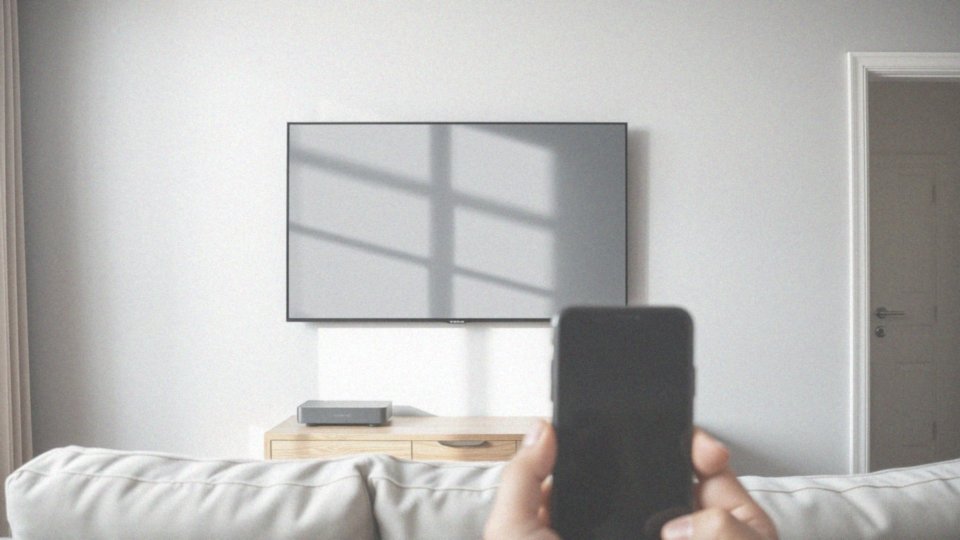
Aby połączyć telewizor marki Samsung z urządzeniem mobilnym korzystając z AirPlay, najpierw sprawdź, czy oba urządzenia są podłączone do tej samej sieci Wi-Fi.
Na swoim iPhonie lub iPadzie wykonaj następujące kroki:
- otwórz Centrum Sterowania,
- wybierz opcję „Klonowanie ekranu”,
- z listy dostępnych urządzeń wybierz swój telewizor.
W możliwym oknie dialogowym wprowadź kod dostępu, który zostanie wyświetlony na ekranie telewizora. Po wykonaniu tego kroku rozpocznie się synchronizacja, co pozwoli Ci na przesyłanie filmów, muzyki oraz klonowanie ekranu.
Warto zainwestować w AirPlay 2, ponieważ oferuje on lepszą jakość dźwięku i obrazu. Nie zapomnij również o aktualizacji oprogramowania telewizora – zapewni to pełną funkcjonalność AirPlay.
Jeśli pojawią się jakiekolwiek trudności, spróbuj zrestartować zarówno telewizor, jak i urządzenie z systemem iOS, ponieważ często to prosty sposób na rozwiązanie problemów z połączeniem.
Jak używać AirPlay z urządzenia iOS na telewizorze Samsung?
Aby skorzystać z możliwości AirPlay z urządzenia iOS na telewizorze marki Samsung, wystarczy wykonać kilka prostych kroków. Na początek otwórz aplikację, na przykład Zdjęcia, Filmy czy Muzyka, a potem wybierz treść, którą chcesz przesłać na większy ekran. W lewym dolnym rogu ekranu zobaczysz ikonę udostępniania – kliknij ją.
Gdy naciśniesz symbol AirPlay, na ekranie ukaże się lista dostępnych urządzeń. Wybierz swój telewizor Samsung. Po dokonaniu wyboru, rozpocznie się odtwarzanie wybranych filmów, zdjęć lub utworów muzycznych na ekranie telewizora. Zwróć uwagę, że AirPlay 2 zapewnia lepszą synchronizację dźwięku, a także umożliwia jednoczesne przesyłanie treści z różnych aplikacji, co szczególnie przydaje się w towarzyskich sytuacjach.
Aby zapewnić stabilność połączenia, upewnij się, że zarówno telewizor, jak i urządzenie iOS są podłączone do tej samej sieci Wi-Fi. Ważne jest również, aby telewizor miał zainstalowane najnowsze aktualizacje oprogramowania, co z pewnością poprawi działanie funkcji AirPlay. Dzięki tej technologii możesz cieszyć się wysoką jakością obrazu i dźwięku, które oferuje AirPlay.
Jak korzystać z AirPlay do przesyłania wideo na telewizor Samsung?

Aby skorzystać z opcji AirPlay do przesyłania wideo na telewizor Samsung, wystarczy wykonać kilka prostych kroków:
- upewnij się, że zarówno telewizor, jak i urządzenie iOS, takie jak iPhone czy iPad, są podłączone do tej samej sieci Wi-Fi,
- otwórz aplikację, z której planujesz przesyłać wideo, na przykład YouTube lub Netflix,
- gdy film zacznie się odtwarzać, zwróć uwagę na ikonę AirPlay, zazwyczaj umieszczoną w lewym dolnym rogu ekranu,
- stuknij w tę ikonę, a następnie z rozwijanej listy wybierz swój telewizor Samsung.
Po tych krokach wideo powinno zacząć grać na większym ekranie. Warto dodać, że używanie AirPlay 2 zapewnia lepszą synchronizację dźwięku, a także możliwość jednoczesnego przesyłania różnych treści z różnych aplikacji. Jeśli pojawią się trudności z połączeniem, spróbuj zrestartować zarówno telewizor, jak i urządzenie mobilne. Taki prosty zabieg zwykle potrafi rozwiązać większość problemów. Dzięki tym wskazówkom będziesz mógł w pełni cieszyć się wysoką jakością odtwarzania wideo na swoim telewizorze Samsung.
Jak udostępniać zdjęcia i muzykę za pomocą AirPlay na telewizorze Samsung?
Aby przesłać zdjęcia oraz muzykę na telewizor Samsung za pomocą AirPlay, rozpocznij od uruchomienia aplikacji Zdjęcia lub Muzyka na swoim iPhonie lub iPadzie.
Wybierz interesujące cię zdjęcia lub utwory, a następnie kliknij ikonę AirPlay znajdującą się w lewym dolnym rogu ekranu. Z dostępnej listy wybierz swój telewizor Samsung, a zyskasz możliwość oglądania zdjęć na dużym ekranie oraz słuchania muzyki przez głośniki telewizora.
Warto wspomnieć, że AirPlay 2 to zaktualizowana wersja tej technologii, która umożliwia synchronizowane odtwarzanie dźwięku na różnych urządzeniach obsługujących AirPlay w twoim domu, co znacznie zwiększa komfort korzystania.
Pamiętaj, aby zarówno telewizor, jak i urządzenie iOS były podłączone do tej samej sieci Wi-Fi, co zapewni stabilne i płynne przesyłanie treści. W razie jakichkolwiek trudności z połączeniem, sprawdź ustawienia sieciowe oraz, jeśli to konieczne, zrestartuj telewizor i urządzenie mobilne.
Dzięki tym prostym krokom, proces udostępniania zdjęć i muzyki na telewizorze Samsung stanie się przyjemnością i nie powinien sprawiać żadnych problemów.
Jakie są funkcje AirPlay 2 w telewizorach Samsung?
AirPlay 2 w telewizorach Samsung to innowacyjna technologia, która rewolucjonizuje sposób korzystania z multimediów. Przede wszystkim umożliwia:
- jednoczesne przesyłanie dźwięku do kilku urządzeń,
- stworzenie doskonałego systemu audio w różnych pomieszczeniach,
- eliminiowanie opóźnień i zakłóceń,
- znakomitą synchronizację dźwięku,
- stabilne połączenie,
- doskonałą jakość odtwarzania.
Korzystanie z AirPlay 2 jest proste i intuicyjne, ponieważ obsługuje zdalne sterowanie z urządzeń iOS. Warunki akustyczne są na wyjątkowym poziomie, co na pewno zainteresuje audiofilów. AirPlay 2 jest kompatybilny z wieloma aplikacjami i urządzeniami, co czyni go niezwykle elastycznym wyborem. Co więcej, jego integracja z systemami smart home jest niezwykle płynna dzięki łączności z innymi produktami Apple. Ta zaawansowana technologia, w połączeniu z nowoczesnymi telewizorami Samsung, oferuje doskonałą jakość użytkowania i ułatwia przesyłanie treści, czyniąc ją idealnym rozwiązaniem dla wszystkich, którzy pragną maksymalnie wykorzystać potencjał swoich urządzeń multimedialnych.
Co zrobić w przypadku błędów w połączeniu AirPlay na telewizorze Samsung?
Jeśli napotykasz trudności z połączeniem AirPlay na telewizorze marki Samsung, warto zwrócić uwagę na kilka kluczowych aspektów:
- upewnij się, że zarówno telewizor, jak i Twoje urządzenie z systemem iOS są podłączone do tej samej sieci Wi-Fi,
- zrestartuj zarówno telewizor, jak i urządzenie mobilne,
- sprawdź, czy oprogramowanie telewizora jest na bieżąco aktualizowane,
- upewnij się, że funkcja AirPlay jest aktywna w menu ustawień telewizora,
- rozważ zresetowanie ustawień sieciowych telewizora.
Dodatkowo, zmiana ustawień zapory sieciowej w routerze może pomóc zminimalizować zakłócenia w komunikacji między urządzeniami. Dzięki stabilnemu połączeniu Wi-Fi oraz aktualizacji wszystkich potrzebnych ustawień, zdecydowanie poprawisz działanie AirPlay na swoim telewizorze Samsung, co pozwoli Ci na swobodne przesyłanie treści z urządzeń z systemem iOS.
Jak zrecenzować różne modele telewizorów Samsung z funkcją AirPlay?

Przy recenzowaniu telewizorów Samsung z obsługą AirPlay warto zwrócić uwagę na kilka kluczowych aspektów:
- jakość obrazu i dźwięku – telewizory oferujące rozdzielczość 4K UHD oraz HDR zapewniają znakomite wrażenia wizualne,
- modele wyposażone w Dolby Atmos dostarczają niesamowitych doznań akustycznych,
- częstotliwość odświeżania – istotny punkt dla zapalonych graczy, którzy powinni wybierać urządzenia z portami HDMI 2.1,
- stabilność oraz responsywność systemu Tizen – kluczowe dla użytkowników korzystających z AirPlay,
- łatwość konfiguracji AirPlay – wpływa na ogólne wrażenia z użytkowania,
- stabilne połączenie Wi-Fi oraz regularne aktualizacje oprogramowania – zwiększają kompatybilność i funkcjonalność telewizora,
- funkcja nagrywania na USB – jeśli dany model ją oferuje.
Ogólnie rzecz biorąc, recenzja powinna uwzględnić zarówno jakość obrazu i dźwięku, jak i szybkość działania, cechy Smart TV oraz funkcjonalność AirPlay. To wszystko pomaga przyszłym nabywcom podjąć najbardziej trafną decyzję.


